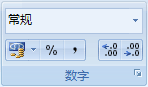|
在Excel中使用“分数”格式将以实际分数(而不是小数)的形式显示或键入数字。我们来看如何设置—— 1、选择要设置格式的单元格。 2、在“开始”选项卡上,单击“数字”旁边的“对话框启动器”
3、在“分类”列表中,单击“分类”列表中的“分数”。 4、在“类型”列表中,单击要使用的分数格式类型。 可用的分数格式
提示 工作表上选定区域内活动单元格中的数字显示在“示例”框中,以便您可以预览选定的数字格式选项。 注释 ·在将分数格式应用于一个单元格后,您在该单元格中键入的小数和实际分数将显示为分数。例如,当使用“分母为一位数”分数类型对单元格进行了格式设置时,键入 . 5 或 1/2 的结果是 1/2。 ·如果没有对单元格应用分数格式,并且您键入分数(如 1/2),它将采用日期格式。要将它显示为分数,请应用“分数”格式,然后重新键入分数。 ·如果不需要对分数执行运算,可以在单元格中键入分数之前,通过单击“分类”列表中的“文本”将单元格设置为文本格式。这样,键入的分数就不会减小或转换为小数。然而,不能对以文本格式显示的分数执行算术运算。 ·若要重新设置数字格式,请单击“常规”(位于“设置单元格格式”对话框上“分类”框或“开始”选项卡上“数字”组中“数字格式”框中)。用“常规”格式设置的单元格没有特定的数字格式 |